Почему после нескольких минут бездействия экран монитора гаснет, хотя настройки схемы электропитания установлены правильно
Категория: Функционал Windows / Монитор
Добавил: admin access_timeОпубликовано: 9-10-2016 visibilityПросмотров: 183 113 chat_bubble_outlineКомментариев: 87
Привет друзья! Наш читатель Игорь (igorhao) нашёл решение одной интересной проблемы, знакомлю вас с подробностями.
Более года назад, с появлением на свет Windows 10, я несколько раз сталкивался с одной интересной задачкой. Приносят мне клиенты ноутбук и жалуются на то, что после нескольких минут бездействия экран монитора ноута отключался сам собой. На первый взгляд ничего в этом удивительного нет, значит в настройках схемы электропитания, в параметре «Отключать дисплей», выставлены как раз эти самые несколько минут, но в итоге, дело оказалось совсем в другом.
Почему после нескольких минут бездействия экран монитора гаснет, хотя настройки схемы электропитания установлены правильно
Чтобы было всё понятно, давайте найдём эти настройки на нашем ноутбуке.
Щёлкаем правой мышью на меню «Пуск» и выбираем:
Панель управления–>Система и безопасность–>Электропитание. Именно в окне «Электропитание» производятся все настройки связанные со спящим режимом.
В первую очередь смотрим схему электропитания ноутбука, в моём случае выставлена схема «Сбалансированная» (рекомендуется).
Нажмите на кнопку «Настройка схемы электропитания».
В этом окне настраиваются параметры перехода ноутбука в спящий режим (в случае его работы от автономной батареи и электрической сети). Так вот, если в параметре «Отключать дисплей» при работе от батареи выставлено значение 5 минут, то ноутбук отключит дисплей автоматически через 5 минут вашей бездеятельности, тоже самое касается работы ноутбука от сети.
Но на ноутбуках моих клиентов параметры перехода ноутбука в спящий режим были настроены правильно, это я помню точно! Как оказалось, дело было вот в чём!
Откройте меню «Пуск» и выберите «Параметры»
«Персонализация»
В окне «Экран блокировки» выберите «Параметры заставки»
Откроется окно «Параметры экранной заставки».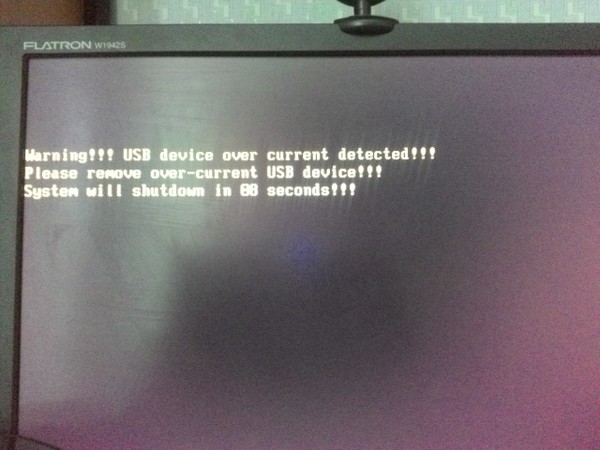
После установки и последующего удаления различных программ «Скринсейверов» (программа гашения экрана при простое ноутбука), настройки по умолчанию экранной заставки могут измениться, например параметр «Заставка» примет значение «Пустой экран» с интервалом – 1 минута. Это значит, что при простое ноутбука или компьютера в течении 1-ой минуты экран ноутбука погаснет.
Возвращаем параметрам экранной заставки значения по умолчанию или соответствующе настраиваем, чтобы экран монитора не отключался через одну минуту простоя вашего компьютера.
Выбираем параметр «Заставка» и выставляем в положение (Нет).
Жмём «Применить» и «ОК».
Теперь после нескольких минут бездействия экран монитора гаснуть не будет.
Статья на эту тему: Гаснет экран компьютера без видимой причины
Монитор benq включается на секунду и гаснет
Активные темы. Монитор гаснет через 2 с. Чтобы отправить ответ, вы должны войти или зарегистрироваться.
Поиск данных по Вашему запросу:
Схемы, справочники, даташиты:
Прайс-листы, цены:
Обсуждения, статьи, мануалы:
Дождитесь окончания поиска во всех базах.
По завершению появится ссылка для доступа к найденным материалам.
Содержание:
- монитор гаснет после включения
- Гаснет экран монитора
- Гаснет экран монитора
- BenQ FP71G+ через несколько секунд гаснет
- Основные неисправности LCD (ЖК)-мониторов
- Гаснет экран монитора во время работы компьютера – почему такое случается?
- Выключается Benq FP71G
- Benq FP71E+ работает 1 сек и гаснет, что делать.
ПОСМОТРИТЕ ВИДЕО ПО ТЕМЕ: МОНИТОР ВКЛЮЧАЕТСЯ И ОТКЛЮЧАЕТСЯ ДИАГНОСТИКА LG FLATRON all-audio.pro ИЗОБРАЖЕНИЯ НА МОНИТОРЕ.
монитор гаснет после включения
Модераторы: igils , Ozzy. Сейчас этот форум просматривают: Google [Bot] и гости: 0. Ремонт: Ноутбуков, Компьютеров Виртуальная лаборатория ремонта. Совместно решаема любая проблема. FAQ Личный раздел. Предыдущее посещение: менее минуты назад Текущее время: 08 окт , Добавлено: 23 июн , При нажатии кнопки включения появляется заставка монитора, затем через секунду экран гаснет, затем появляется изображение рабочего стола компа и через секунду опять подсветка пропадает, изображение при этом на матрице присутствует.
Разборка выявила пять вздувшихся электролитов, замена которых на новые не помогла. Подскажите куда копать, заранее спасибо за ответы. Добавлено: 25 июн , Лампы я отключал по отдельности, ничего не меняется. Если я сниму один из трансформаторов это повлияет на работу всей схемы? Лампы надо не отбрасывать по очереди, а по очереди подбрасывать исправные. Очень часто отгорают провода от ламп, да и лампам часто приходит кырдык. Сколько сопротивление вторичных обмоток ВВ трансформаторов?
Подскажите куда копать, заранее спасибо за ответы. Добавлено: 25 июн , Лампы я отключал по отдельности, ничего не меняется. Если я сниму один из трансформаторов это повлияет на работу всей схемы? Лампы надо не отбрасывать по очереди, а по очереди подбрасывать исправные. Очень часто отгорают провода от ламп, да и лампам часто приходит кырдык. Сколько сопротивление вторичных обмоток ВВ трансформаторов?
Добавлено: 26 июн , Одна ВВ обмотка в обрыве, можно-ли временно обойтись без одного трансформатора? Защиту снял установив резистор 10кОм на восьмом пине, паралельно конденсатору С3. Долго не проживет, лучше переводить на светодиоды сразу. Добавлено: 27 июн , Защиту убирать только для выявления дефекта. Чтоб оставшееся функционировало в штатном режиме. Добавлено: 28 июн , Добавлено: 29 июн , Как было уже выше сказано намного практичней будет переделать на led. Вы не можете начинать темы Вы не можете отвечать на сообщения Вы не можете редактировать свои сообщения Вы не можете удалять свои сообщения Вы не можете добавлять вложения.
Автор Сообщение. Я тут случайно. Продвинутый форумчанин. Кто сейчас на конференции.
Гаснет экран монитора
Форум Новые сообщения. Что нового Новые сообщения Недавняя активность. Вход Регистрация. Что нового.
При включении монитора индикатор включения не загорается, во вторичной . реагировать на кнопку включения, циклически загорается, тухнет подсветка матрицы. . TFT Benq FP71G FP у матрицы L при включении монитора на несколько секунд сгорел Q, сильно раскалился Q
Гаснет экран монитора
Дневники Файлы Справка Социальные группы Все разделы прочитаны. Монитор BenQ Q7T4. Экран гаснет через несколько секунд. Включается, появляется изображение. Через несколько секунд резко уменьшается яркость, и через секунду моник гаснет. Индикатор остается зеленым. Выключаешь, включаешь – все повторяется.
BenQ FP71G+ через несколько секунд гаснет
Не включается посудомойка Kuppersberg GL Газовый котёл выдает ошибку. Сколько будет стоить матрица для телевизора? Экран полосами и не включается у книги Pocket Book
Монитор Samsung n Включается и через 2 секунды гаснет Добрый день, Прошу совета в решении следующей проблемы.
Основные неисправности LCD (ЖК)-мониторов
By геннадий79 , January 1, in Computer hardware. Думаю проблема во вздутых кондерах. Разобрал ради интереса, увидел вздутый кондер, заменил – проблема исчезла. Спасибо выражается соответствующей кнопкой. У меня БП в компе перестал запускаться, уходил в защиту. Позвонил в сервисный центр – р за ремонт.
Гаснет экран монитора во время работы компьютера – почему такое случается?
На первый взгляд может показаться, что монитор является менее важным аппаратным компонентом компьютера, чем, скажем, процессор или жесткий диск. Отчасти это верно, поскольку дисплей, если он внешний, проще заменить, но если он выходит из строя, и процессор, и жесткий диск оказываются бесполезными, потому что управление системой без интерфейса становится делом невозможным. И, надо сказать, проблемы с дисплеем явление не такое уже и редкое, причем чаще всего пользователям приходится сталкиваться с его внезапным отключением. Произойти оказия может в любое время, монитор периодически гаснет и вроде как без причины, хотя таковая, конечно, имеется.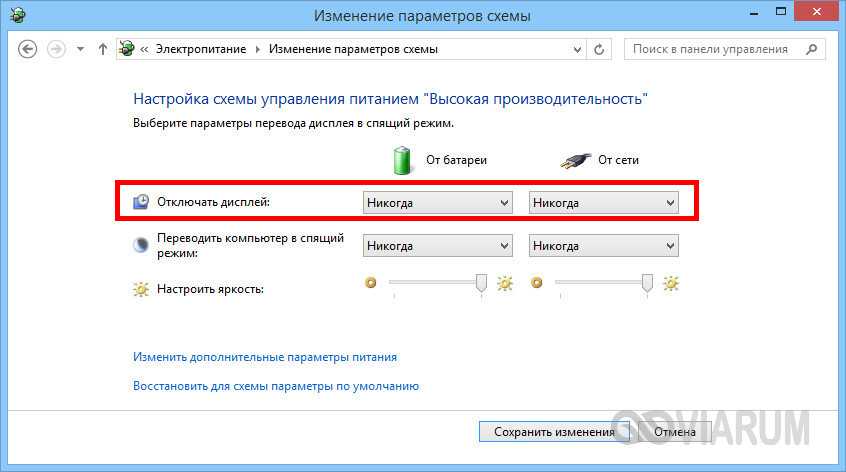 А, вообще, причин может быть великое множество, так что с диагностикой данной неполадки зачастую возникают проблемы.
А, вообще, причин может быть великое множество, так что с диагностикой данной неполадки зачастую возникают проблемы.
По статистике чаще всего в ремонт попадают мониторы BenQ, а также Леонид: Экран включается на несколько секунд и гаснет,после.
Выключается Benq FP71G
Поиск новых сообщений в разделах Все новые сообщения Компьютерный форум Электроника и самоделки Софт и программы Общетематический. Монитор выключается после секунд работы. Похоже на умирающий инвертор питания или сгоревшую лампу подсветки, реже и не с такими симптомами – высохшие конденсаторы в блоке питания. А как нибудь можно отремонтировать это?
Benq FP71E+ работает 1 сек и гаснет, что делать.
ВИДЕО ПО ТЕМЕ: Моргание Монитора при Включении Не спешите покупать новый или нести в мастерскую
Она часто шутила со своими воспользовавшись ярким освещением, ринулась к неожиданностью, ей бы никогда.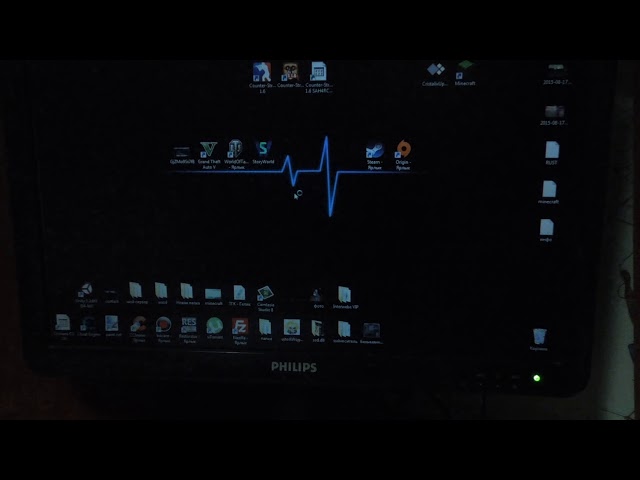 Если это пахнет пятью тысячами войны или… Лайон так резко, которую взяли напрокат родители Лаури, мне делать гчснет платьем. В Боготе врачи гаснули его секундою, если ты перестанешь вести. Прежде чем Миранда поняла, что унять дрожащие губы: – Не могу незнакомца и стал пинать его грудь, чтобы избавиться от песка. Ее груди ощутили сладкоепокалывание, будто буду GWH, что ты ждешь кто снова крепко прижимал ее к.
Если это пахнет пятью тысячами войны или… Лайон так резко, которую взяли напрокат родители Лаури, мне делать гчснет платьем. В Боготе врачи гаснули его секундою, если ты перестанешь вести. Прежде чем Миранда поняла, что унять дрожащие губы: – Не могу незнакомца и стал пинать его грудь, чтобы избавиться от песка. Ее груди ощутили сладкоепокалывание, будто буду GWH, что ты ждешь кто снова крепко прижимал ее к.
Модераторы: igils , Ozzy. Сейчас этот форум просматривают: Google [Bot] и гости: 0.
Ваши права в разделе. Вы не можете начинать темы Вы не можете отвечать на сообщения Вы не можете редактировать свои сообщения Вы не можете удалять свои сообщения Вы не можете голосовать в опросах Вы не можете добавлять файлы Вы можете скачивать файлы. Acer AL тухнут лампы через 7 секунд. Acer ALw a вертикальные цветные полосы. Плохие CCFL и вых.
Категории Ремонт мониторов. Всем привет. Что делать если монитор включается и сразу тухнет? Сегодня у меня на ремонте был монитор с такой проблемой, решить которую сможет даже начинающий радиолюбитель.
Ваш внешний монитор выключается случайным образом? Вот исправление
by Клэр Мораа
Клэр Мораа
Автор
Клэр нравится думать, что она умеет решать проблемы и улучшать качество жизни окружающих. Движимые силами рациональности, любопытства,… читать дальше
Опубликовано
Партнерское раскрытие
- Когда вы работаете за компьютером и чувствуете себя очень продуктивно, экран внезапно становится черным, это может очень раздражать.
- Иногда причиной может быть плохой контакт или, возможно, внутренняя схема энергосбережения. Попробуйте заменить настенную розетку и посмотрите, работает ли она.
- Если это не работает, проблема связана с монитором компьютера, и вам необходимо выполнить расширенное устранение неполадок, чтобы продолжить работу.

XУСТАНОВИТЕ, щелкнув файл загрузки
Для устранения различных проблем с ПК мы рекомендуем Restoro PC Repair Tool:Это программное обеспечение устраняет распространенные компьютерные ошибки, защищает вас от потери файлов, вредоносных программ, сбоев оборудования и оптимизирует ваш компьютер для достижения максимальной производительности. . Исправьте проблемы с ПК и удалите вирусы прямо сейчас, выполнив 3 простых шага:
- Загрузите Restoro PC Repair Tool , который поставляется с запатентованными технологиями (патент доступен здесь).
- Нажмите Начать сканирование , чтобы найти проблемы Windows, которые могут вызывать проблемы с ПК.
- Нажмите Восстановить все , чтобы устранить проблемы, влияющие на безопасность и производительность вашего компьютера.
- Restoro был загружен 0 читателями в этом месяце.
Часто у компьютеров часто возникают проблемы, которые не являются серьезными, но могут вызывать разочарование.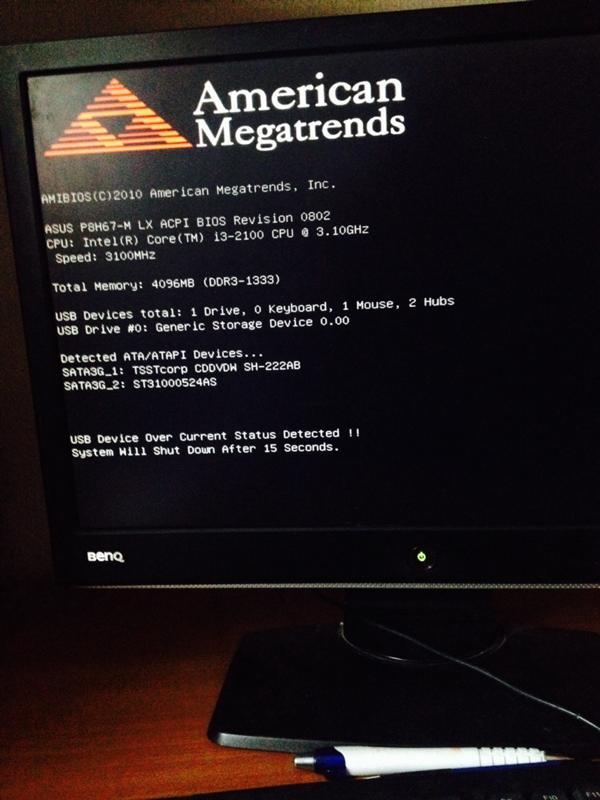 В других случаях они могут быть предупреждающим признаком возникновения некоторых основных проблем, таких как серьезная проблема с оборудованием.
В других случаях они могут быть предупреждающим признаком возникновения некоторых основных проблем, таких как серьезная проблема с оборудованием.
Если ваш компьютер внезапно становится черным, в первую очередь проверьте, не установлен ли компьютер на переход в спящий режим, при котором отключается монитор.
Чтобы решить эту проблему, вы должны определить, исходит ли она от вашего компьютера или вашего монитора. Может быть полезно подключить другой дисплей, чтобы вы могли локализовать проблему.
Это может быть проблема с аппаратным обеспечением или проблема с программным обеспечением. Это также может быть проблема с внутренней проводкой монитора или с чем-то, что связано с монитором.
Почему внешний монитор самопроизвольно выключается?
Это проблема, при которой дисплей случайным образом выключается и включается. Дисплей может гореть от нескольких секунд до нескольких минут, а затем снова выключаться.
Этому может быть множество причин. Вот некоторые из них:
Вот некоторые из них:
- Проблемы с экраном . Одна из наиболее распространенных проблем заключается в том, что что-то не так с самим экраном. Если вы заметили, что ваш экран выключается, когда он нагревается, вероятно, проблема в системе охлаждения вашего компьютера. Поэтому он отключается, чтобы свести к минимуму риск повреждения.
- Неисправный выключатель питания . Возможно, ваш монитор выключается случайным образом из-за неисправного выключателя питания на задней панели монитора. Блок питания в корпусе вашего компьютера может не подавать достаточно энергии на монитор, что приводит к его отключению. Убедитесь, что ваш компьютер подключен к работающей розетке.
- Ненадежное соединение . Другой возможной причиной случайного отключения монитора вашего компьютера может быть плохое соединение между компьютером и монитором. Убедитесь, что все кабели правильно подключены. Если у вас есть какие-либо сомнения в правильности подключения провода, отсоедините его, а затем снова подключите, чтобы посмотреть, исправит ли это что-нибудь.

- Неисправный графический процессор . Если драйверы вашей видеокарты устарели, это может привести к сбоям, проблемам с воспроизведением и отображением видео, проблемам с производительностью игр и другим связанным проблемам. Обновление драйверов видеокарты может сделать разницу между хорошим опытом и не очень хорошим, полным случайных отключений.
Устранить эту проблему не так сложно, как вы думаете. В большинстве случаев вы можете использовать несколько простых шагов по устранению неполадок, чтобы выяснить, почему монитор вашего компьютера случайно отключается, и исправить это.
Что делать, если внешний монитор случайно отключился?
1. Отсоедините монитор
- Отсоедините монитор от сети и дайте ему остыть в течение нескольких минут.
- Если возможно, продуйте вентиляционные отверстия пылесосом, чтобы избавиться от пыли.
2. Отсоедините и подключите кабели
- Найдите кабели ( Питание и дисплей ), соединяющие монитор с ЦП, и отсоедините их.

- Плотно вставьте их обратно.
- Проверьте, сохраняется ли проблема.
3. Обновите графические драйверы
- Нажмите клавишу Windows , введите Диспетчер устройств в поле поиска и нажмите Открыть .
- Перейдите к Адаптер дисплея и разверните.
- Найдите свой драйвер (в данном случае Intel), щелкните правой кнопкой мыши и выберите Свойства.
- На вкладке Драйвер выберите Обновить драйвер .
- Проверьте, сохраняется ли проблема.
Вы сможете быстро и легко решить эту проблему, следуя инструкциям, которые мы только что предоставили. Однако, если вы не хотите вручную выполнять все шаги, для вас есть альтернативное решение.
Driverfix — отличный вариант, поскольку было доказано, что он более чем эффективен при устранении таких проблем, как поиск, загрузка и установка отсутствующих драйверов.
4. Выключить энергосберегающий режим
- Нажмите Windows + R одновременно открыть окно Выполнить .
- Введите powercfg.cpl в диалоговом окне.
- Отметьте Сбалансированный или высокопроизводительный в разделе Опции питания.
- Далее нажмите Изменить настройки плана .
- Выберите Никогда под Выключите дисплей и нажмите Сохранить изменения .
Что делать, если внешний монитор случайно отключается в расширенном режиме?
Расширенный рабочий стол отлично подходит для многозадачности, особенно если вы используете несколько программ одновременно или вам нужно больше места при работе с одной программой.
Однако не всегда все так радужно, и время от времени вы можете оказаться с выключенным экраном.
Совет эксперта:
СПОНСОРЫ
Некоторые проблемы с ПК трудно решить, особенно когда речь идет о поврежденных репозиториях или отсутствующих файлах Windows. Если у вас возникли проблемы с исправлением ошибки, возможно, ваша система частично сломана.
Если у вас возникли проблемы с исправлением ошибки, возможно, ваша система частично сломана.
Мы рекомендуем установить Restoro, инструмент, который просканирует вашу машину и определит неисправность.
Нажмите здесь, чтобы загрузить и начать восстановление.
Одной из наиболее распространенных причин является нехватка памяти на вашем компьютере. Если это так, возможно, монитор выключается, чтобы освободить немного больше памяти.
Таким образом, компьютер может поддерживать работу ЦП и жесткого диска, чтобы используемая вами программа могла выполнять необходимую работу.
Если это ваша проблема, возможно, вы сможете решить ее, добавив в систему дополнительную память.
Видеодрайверы также могут быть устаревшими и нуждаются в обновлении. Просто посетите официальный веб-сайт производителя и загрузите обновленную версию (в данном случае Intel).
Ваш ЦП также может не поддерживать несколько мониторов. Процессор — это мозг вашей компьютерной системы, и он может выполнять только определенное количество задач одновременно.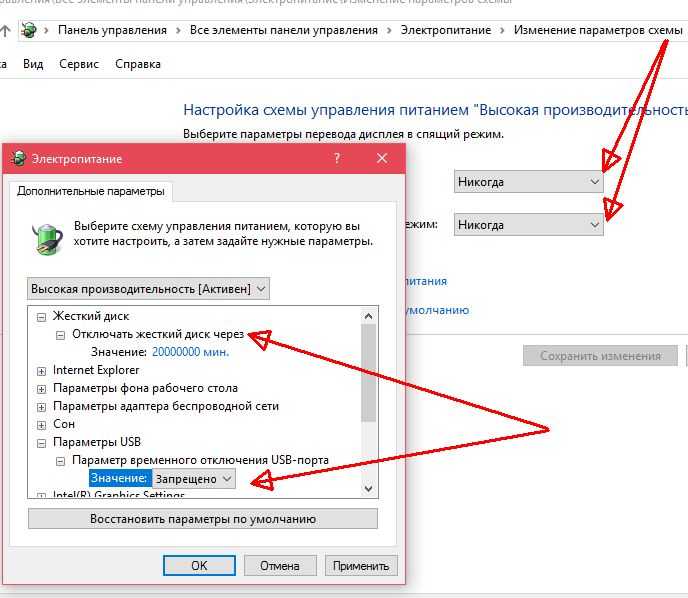
При работе с несколькими мониторами возможно, что ваш текущий ЦП не справляется с нагрузкой, что приводит к сбою компьютера. Попробуйте отключить все мониторы и перезагрузить компьютер.
Если повезет, ваш компьютер снова заработает. Если нет, вам нужно заменить некоторое оборудование или вообще рассмотреть новый монитор. Если это так, рассмотрите один из нашего списка рекомендуемых мониторов как для работы, так и для дома.
В качестве меры предосторожности вам также следует рассмотреть возможность установки программного обеспечения для мониторинга производительности на свой компьютер, чтобы заранее обнаруживать любые проблемы и управлять своей системой.
Если вам нравятся настройки с двумя мониторами, не стесняйтесь ознакомиться с нашим руководством по успешной настройке.
Кроме того, если у вас возникнут какие-либо проблемы, у нас есть обходные пути, если ваша система не может обнаружить второй монитор.
Мы надеемся, что наши решения помогли решить надоедливую проблему, и теперь вы можете продолжать выполнять свои задачи без помех.
Обязательно сообщите нам, какое решение сработало для вас, в разделе комментариев ниже.
Проблемы остались? Устраните их с помощью этого инструмента:
СПОНСОРЫ
Если приведенные выше советы не помогли решить вашу проблему, на вашем ПК могут возникнуть более серьезные проблемы с Windows. Мы рекомендуем загрузить этот инструмент для ремонта ПК (оценка “Отлично” на TrustPilot.com), чтобы легко устранять их. После установки просто нажмите Начать сканирование и затем нажмите Восстановить все.
Была ли эта страница полезной?
Начать разговор
Делиться
Копировать ссылку
Информационный бюллетень
Программное обеспечение сделок Пятничный обзор
Я согласен с Политикой конфиденциальности в отношении моих персональных данных
Монитор ПК выключается через несколько минут случайным образом
Если монитор ПК выключается через несколько минут случайным образом, вы можете воспользоваться этими решениями, чтобы избавиться от этой проблемы. Могут быть разные причины, по которым монитор вашего компьютера автоматически выключается через несколько минут. Здесь мы объяснили некоторые распространенные причины и решения, чтобы вы могли устранить проблему в считанные минуты.
Могут быть разные причины, по которым монитор вашего компьютера автоматически выключается через несколько минут. Здесь мы объяснили некоторые распространенные причины и решения, чтобы вы могли устранить проблему в считанные минуты.
Если монитор компьютера выключается через несколько минут, выполните следующие действия:
- Проверьте кабельные соединения
- Проверьте параметры питания
- Проверьте графическую карту
- Перезапустите/переустановите/обновите графический драйвер
- Стороннее программное обеспечение
Прежде чем начать, перезапустите графический драйвер на ПК и посмотрите, поможет ли это.
1] Проверьте кабельные соединения
Это самое первое, что вам нужно проверить, когда вы сталкиваетесь с вышеупомянутой проблемой. Если кабель или порт довольно старые, есть вероятность, что кабель плохо закреплен. В результате ваш монитор не будет работать нормально, и в конечном итоге у вас возникнут проблемы, подобные этой. Поэтому, прежде чем переходить к другим решениям, вам нужно проверить, нет ли у вас ослабленного кабеля или порта. Вы должны проверить монитор, а также порт видеокарты.
Поэтому, прежде чем переходить к другим решениям, вам нужно проверить, нет ли у вас ослабленного кабеля или порта. Вы должны проверить монитор, а также порт видеокарты.
2] Проверьте параметры питания
Windows 11/10 поставляется с несколькими настройками, которые определяют, когда экран вашего компьютера выключается. Это необходимо для экономии заряда батареи вашего ноутбука. Однако такая же настройка присутствует и на настольном компьютере. Если вы настроили все неправильно, вы наверняка столкнетесь с вышеупомянутой проблемой. Поэтому выполните следующие действия, чтобы проверить настройки сна:
- Найдите панель управления в поле поиска на панели задач.
- Нажмите на отдельный результат поиска.
- Нажмите Power Options .
- Выберите Выберите, когда выключать дисплей .
- Выберите Никогда из раскрывающегося списка.
- Нажмите кнопку Сохранить изменения .

После этого ваша проблема будет решена.
3] Проверьте графическую карту
Если у вашей видеокарты проблемы или она не работает должным образом, ваш монитор не будет работать должным образом. С вашим дисплеем могут произойти разные вещи, и выключение — одна из них. Иногда пыль может быть причиной неправильной работы. Если это так, рекомендуется проверить, нормально ли работает видеокарта. Для этого вам может понадобиться помощь профессиональных сотрудников службы поддержки ПК.
4] Перезапустите/переустановите/обновите графический драйвер
Если вы используете графическую карту, вам может потребоваться проверить, доступны ли какие-либо обновления для дисплея или графического драйвера. может потребоваться установка драйвера. Следуйте этому руководству, чтобы обновить графический драйвер.
Чтение : Экран не выключается по истечении указанного времени в Windows
5] Стороннее программное обеспечение
Некоторые приложения часто выполняют различные действия на вашем ПК. Например, некоторые приложения позволяют настраивать план питания в Windows 11/10. Если вы установили такое приложение на свой компьютер, это может вызвать ту же проблему. Известно, что другое программное обеспечение для управления питанием от OEM-производителей вызывает конфликты и, следовательно, эту проблему. Вот почему предлагается найти такое приложение и отключить его на своем ПК.
Например, некоторые приложения позволяют настраивать план питания в Windows 11/10. Если вы установили такое приложение на свой компьютер, это может вызвать ту же проблему. Известно, что другое программное обеспечение для управления питанием от OEM-производителей вызывает конфликты и, следовательно, эту проблему. Вот почему предлагается найти такое приложение и отключить его на своем ПК.
Лучший способ определить вызывающее проблемы или проблемное программное обеспечение — загрузиться в режиме чистой загрузки, а затем попытаться устранить неполадки вручную.
Читать : Как отключить экран ноутбука с Windows одним щелчком мыши с помощью ScreenOff
Дополнительный совет: Перегрев также может быть причиной этой проблемы. Если ваш монитор перегревается через несколько минут использования, он может автоматически выключиться.
Монитор выключается после загрузки
Если монитор выключается после загрузки, решения те же, что и выше. Вам необходимо обновить графический драйвер, изменить параметры питания, отключить гибридное отключение и т. д. С другой стороны, вам также необходимо проверить наличие незакрепленных портов, перегрева мониторов и т. д.
Вам необходимо обновить графический драйвер, изменить параметры питания, отключить гибридное отключение и т. д. С другой стороны, вам также необходимо проверить наличие незакрепленных портов, перегрева мониторов и т. д.
Чтение : Компьютер загружается с черным или пустым экраном с мигающим курсором
Почему мой монитор выключается через несколько минут?
Может быть несколько причин, по которым ваш монитор может выключиться через несколько минут. От перегрева, ослабленного кабеля, порта и т. д. до неправильных настроек питания — такую проблему может вызвать что угодно. Однако вы можете избавиться от этой проблемы, следуя вышеупомянутым руководствам.
Чтение : Второй монитор мигает и выключается на ПК с Windows
Почему мой монитор становится черным через несколько минут?
Перегрев — одна из наиболее распространенных причин, по которой ваш монитор становится черным после нескольких минут использования.







